En el pasado escribí varios artículos sobre los problemas de Google Play Store que perjudican a muchos de los usuarios, afectando la experiencia en materia de las descargas tanto de aplicaciones nuevas como de actualizaciones y, hasta hace poco, puedo decir que había sido uno de los pocos privilegiados que no se había topado con ninguno de esos problemas, sólo los había estudiado desde un punto de vista más teórico.
Pero como dicen por ahí: “al que no quiere caldo, se le dan dos tazas” y hace un tiempo me encontré con el tan conocido error 403 (el cual logré resolver siguiendo el paso a paso del artículo). Posteriormente, me topé con un nuevo error (en otra terminal) que realmente me sorprendió. Pues para esta ocasión, Google Play simplemente desapareció de la terminal, así nada más, de un día para otro.
Aunque no podía salir del asombro, ya que según mis cálculos, no recordaba haber borrado dicha app (dada la importancia que tiene la misma para mantener actualizado y vigente el Smartphone), decidí buscar una solución al problema.
Así pues, después de investigar y consultar a varios expertos sobre el problema, encontré muchas hipótesis al respecto entre las cuales sobresalen las siguientes:
- ¿Había borrador por error el “acceso directo” pero el App estaba todavía en la “bodega de aplicaciones”?,
- ¿Era necesario activar los Servicios de Google Play?.
- ¿Tenía que volver a descargar el App?,
- ¿Era necesario restablecer el Smartphone a los valores de fabrica?
A ciencia cierta es difícil determinar una causa única; por lo mismo, es muy posible que no exista un sólo camino para solucionar el problema. Debido a lo anterior, a continuación voy a mostrar diferentes modalidades para encontrar una solución y así poder continuar disfrutando del sistema como si nada hubiera pasado:
Opción 1
¿Había borrado el acceso directo por error pero el App estaba en la bodega de aplicaciones? Para validar esto se debe:
- Ir a la bodega de aplicaciones o en inglés el “App Drawer”.
- Buscar Google Play Store en la lista.
- Hacer clic sostenido sobre el icono de la aplicación para volver a crear el acceso directo en el escritorio.
Si lo anterior no funciona, se debe probar la opción 2.
Opción 2
Muchas veces el servicio se puede encontrar apagado, así que es necesario encenderlo de la siguiente forma:
- Ir al menú de configuración.
- Buscar “Aplicaciones”.
- En las pestañas buscar la opción “todas”.
- Buscar “Google Play” y activarla. Posteriormente hacer lo mismos con “Google Play Services”.
Si lo anterior no funciona, se debe probar la opción 3.
Opción 3
Volver a descargar el App de Google Play puede solucionar el problema, por lo mismo, se debe:
- Habilitar la descarga de apps de repositorios no oficiales,
- Descargar la APK de Google Play (bajo su propio riesgo),
- Abrir el app de Google Play y probar si el problema ha sido solucionado
Opción 4
Si ninguna de las opciones anteriores parece funcionar, lo mejor es restaurar la terminal a las opciones de fábrica de la siguiente manera:
- Ir al menú de configuración.
- Hacer clic en la pestaña de general.
- Ir al icono de “Copia de respaldo y restauración”.
- Seguir los pasos para hacer la respectiva copia de seguridad en la nube o en la memoria micro SD (si existe dicha opción),
-
Hacer clic en “Restaurar datos de fábrica”,
- Posteriormente hacer la restauración de la correspondiente copia de seguridad.
Seguramente, después de estas opciones, el icono de Google Play debe volver a aparecer en su Android.


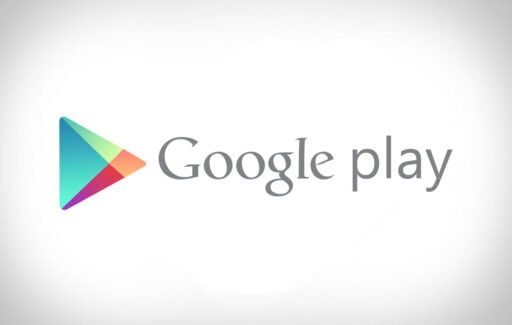
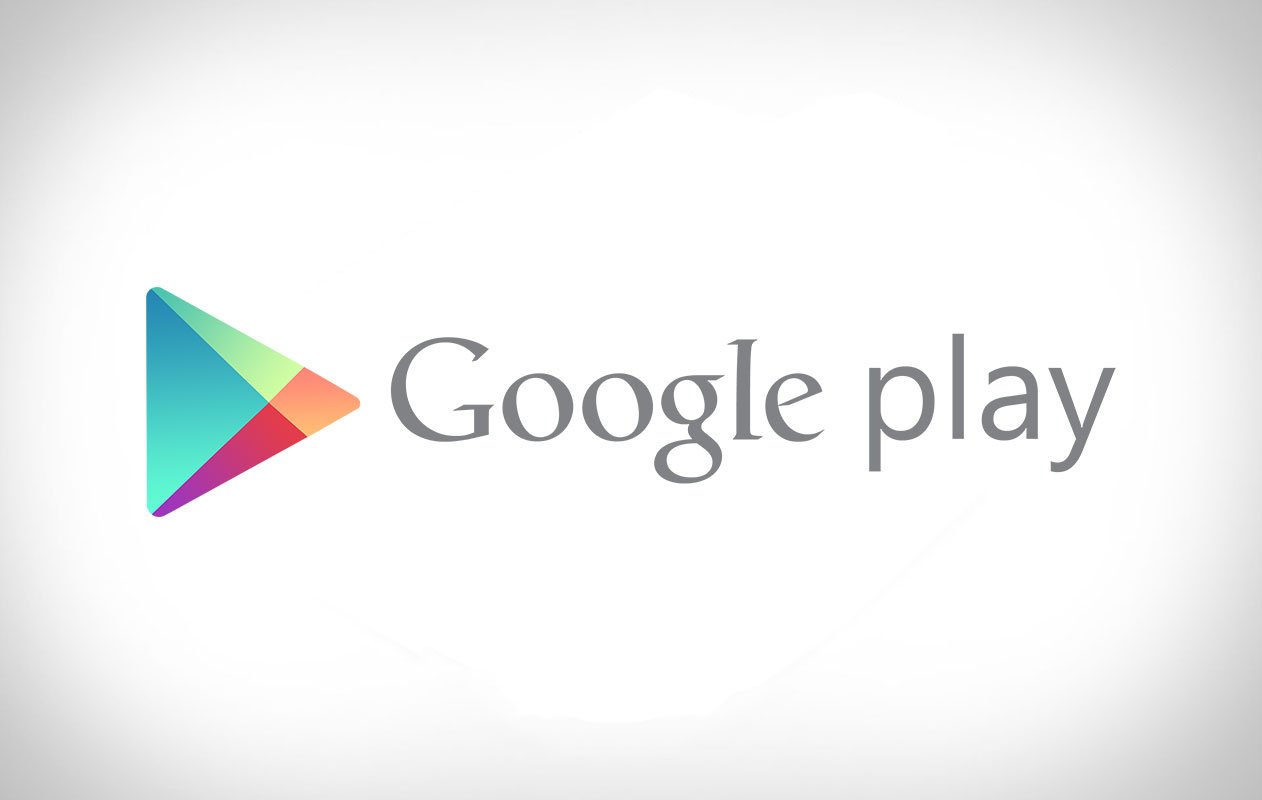
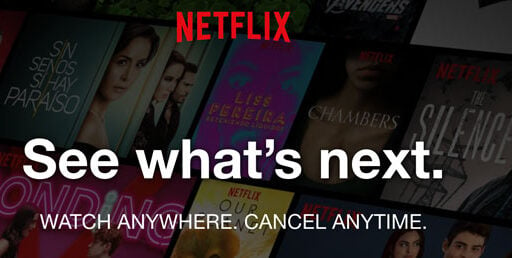

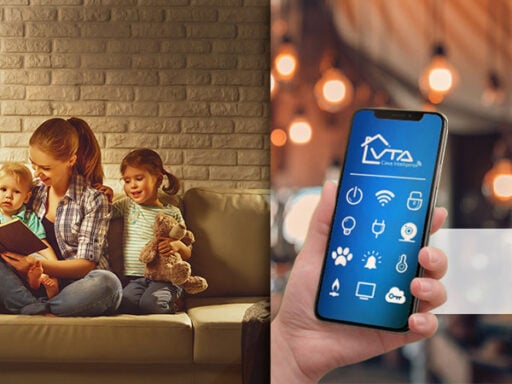
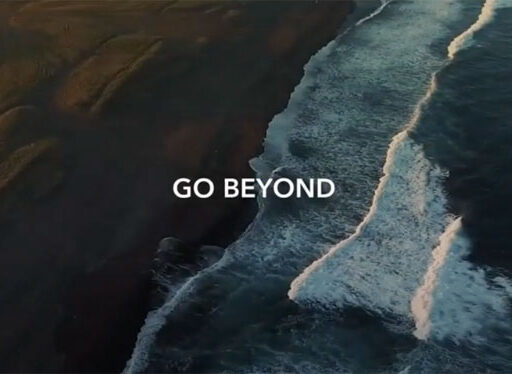
Si no sirve ninguna?
Descarga el APK desde APKmirror e instalarlo. A mi me pasó con un moto x2 y se solucionó 😀
Si la opción 4 no funciona le recomiendo ir a un centro de servicios o contactar al fabricante para que le den soporte técnico
Hola! Si lo pongo en modo fábrica pierdo todo??
Por eso es recomendable hacer un “back-up” o “copia de seguridad” antes de ejecutar la opción 4
Muchas gracias! Fantástico, seguí la Opción 3 y pude recuperar Google Play Store sin ningún problema. Fue muy fácil y ya había tratado unos tutoriales sin éxito y con su Instructivo lo logré. ☺
Me alegra que te haya funcionado!
hola, no pude hacerlo! me podrías indicar la pagina exacta?
Me ayudo mucho.
Muchas gracias!
🙂